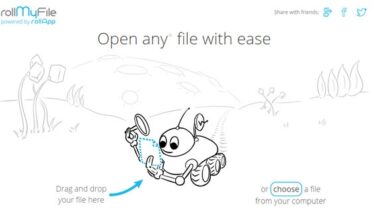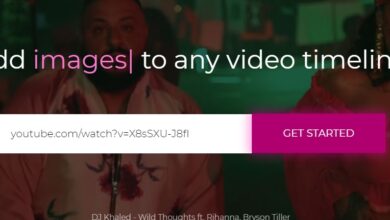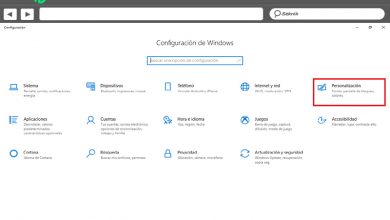Comment installer Debian 7 étape par étape
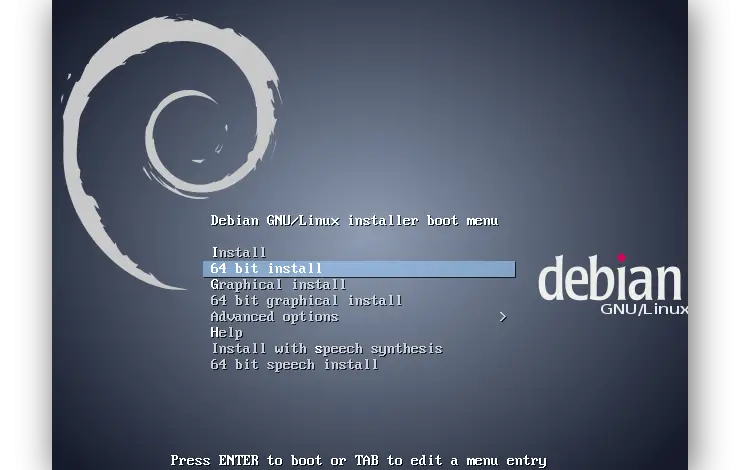
Debian est l’un des systèmes d’exploitation basés sur Linux les plus optimisés et les plus légers car il n’a pas un grand nombre d’applications préinstallées par défaut, cependant, en échange de cela, il est un peu plus compliqué à utiliser que d’autres distributions, par exemple, Ubuntu.
Dans cet article, nous allons expliquer étape par étape le processus d’ installation de Debian 7, la version la plus récente de ce système d’exploitation gratuit.
Téléchargez et gravez Debian 7
Debian est un système d’exploitation distribué entièrement gratuitement. La première chose à faire est de télécharger l’ISO de ce système d’exploitation depuis son site Web principal . Par défaut, l’image que nous téléchargeons est compatible à la fois avec 32 et 64 bits, nous n’avons donc pas à nous inquiéter à cet égard pour obtenir la version la plus adaptée à notre architecture système.
Une fois l’ISO de ce système d’exploitation téléchargé, il faut le graver sur un CD (il occupe moins de 500 Mo) ou choisir de créer une clé USB d’installation pour installer ce système d’exploitation à partir de ladite mémoire au lieu d’utiliser un support optique tel qu’un CD .
Une fois que nous avons notre unité d’installation prête, nous l’insérons dans notre PC et disons au système de démarrer à partir de celui-ci pour commencer le processus d’installation.
Installez Debian 7
La configuration initiale
La première chose que nous verrons lors du démarrage de l’ordinateur avec le disque Debian est un menu de démarrage qui nous dira quel type d’installation nous voulons effectuer.
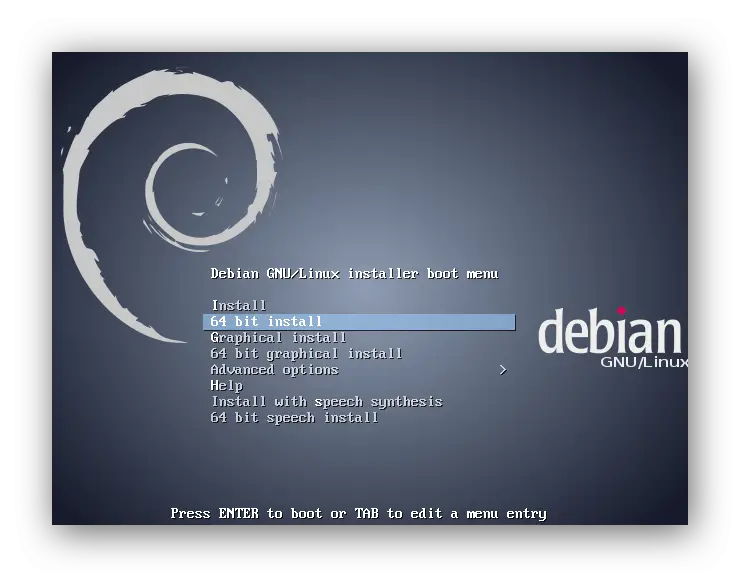
Dans ce menu, nous devons choisir si nous voulons effectuer une installation 32 bits ou 64 bits en mode texte ou depuis une interface graphique. Pour gagner du temps dans le processus d’installation, nous allons l’installer à partir du mode texte. Pour cela, nous sélectionnerons «Installation 64 bits» et nous commencerons par l’assistant.
La première chose que nous devons sélectionner est la langue du processus d’installation.
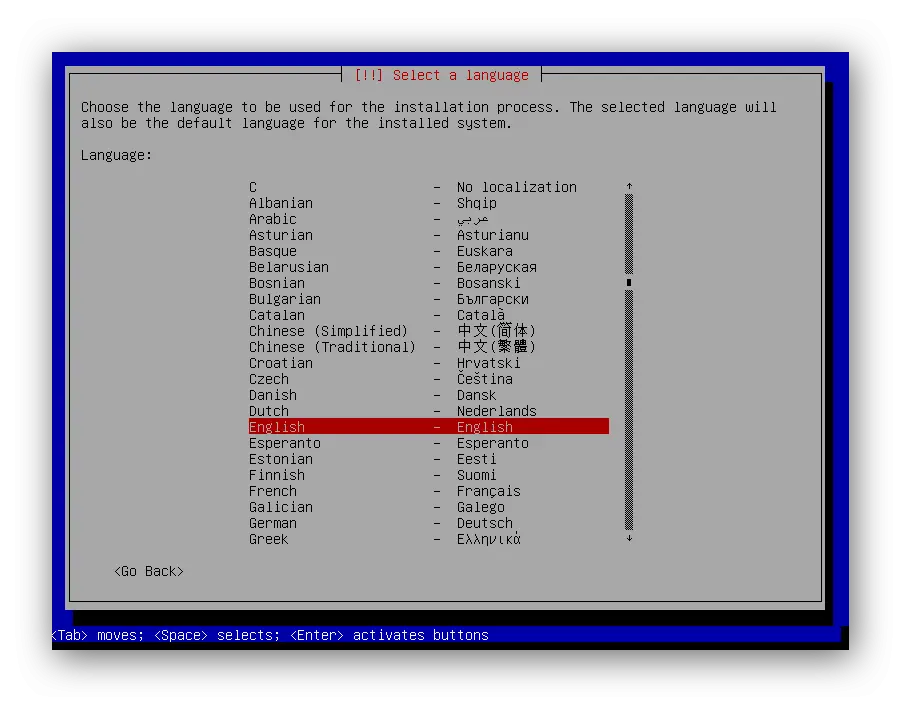
Nous devons également configurer les paramètres de fuseau horaire et de localisation de notre système d’exploitation complet.
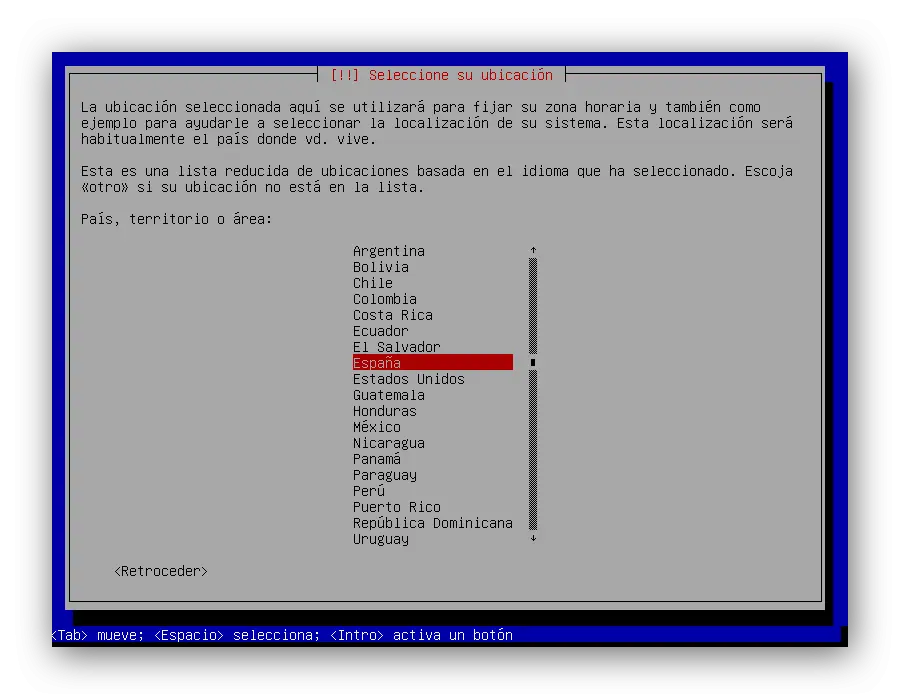
Et la langue du clavier.
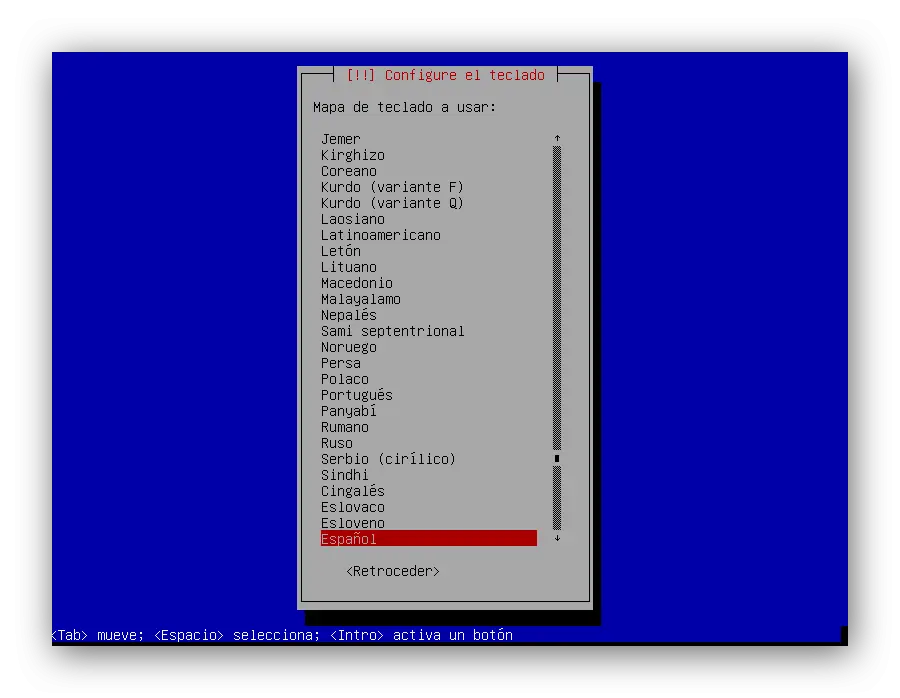
Ensuite, une petite copie des fichiers commencera qui, une fois terminée, nous demandera le nom que nous allons donner à notre machine pour le reste des PC sur le réseau.

Nous devons également configurer le domaine de notre réseau (bien que nous puissions le laisser vide si nous n’en appartenons à aucun).
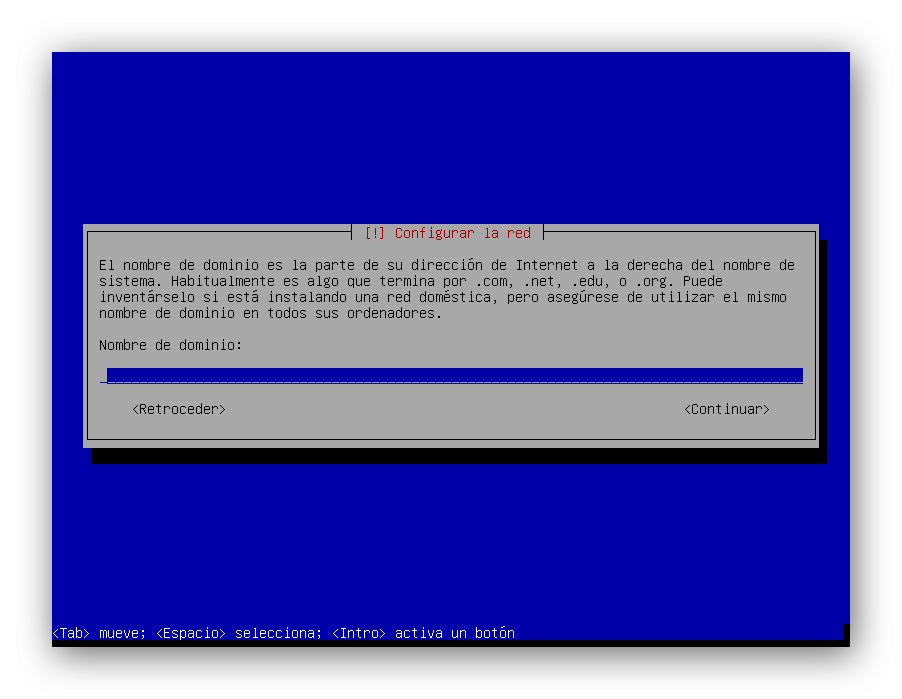
Ensuite, nous allons introduire le mot de passe du superutilisateur ou «root» (nécessaire deux fois).
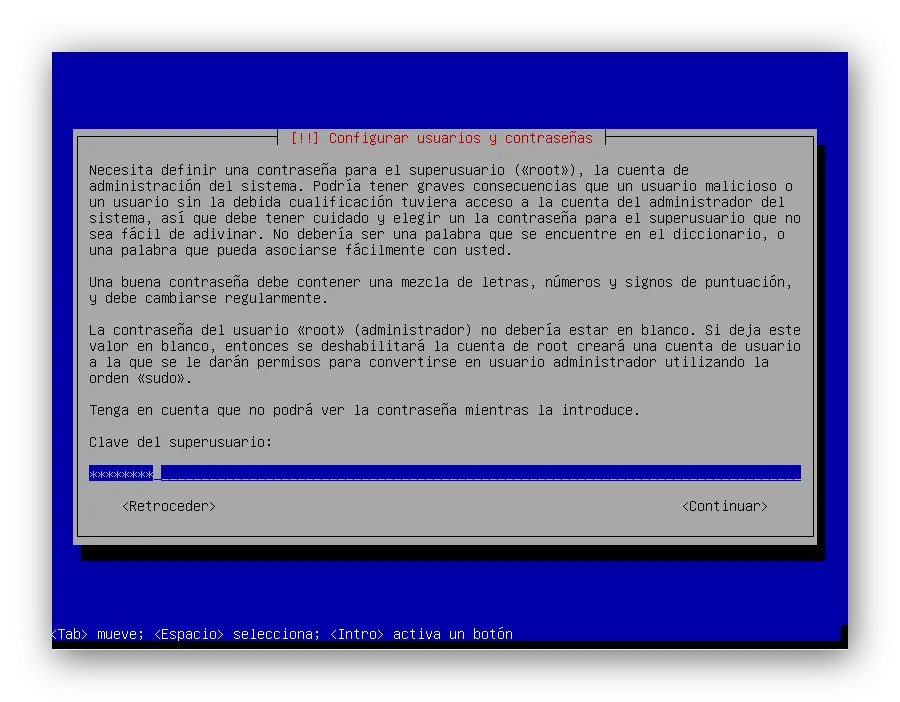
Et notre nom d’utilisateur avec lequel nous allons nous identifier dans le système.

Et le mot de passe de ce nouvel utilisateur.
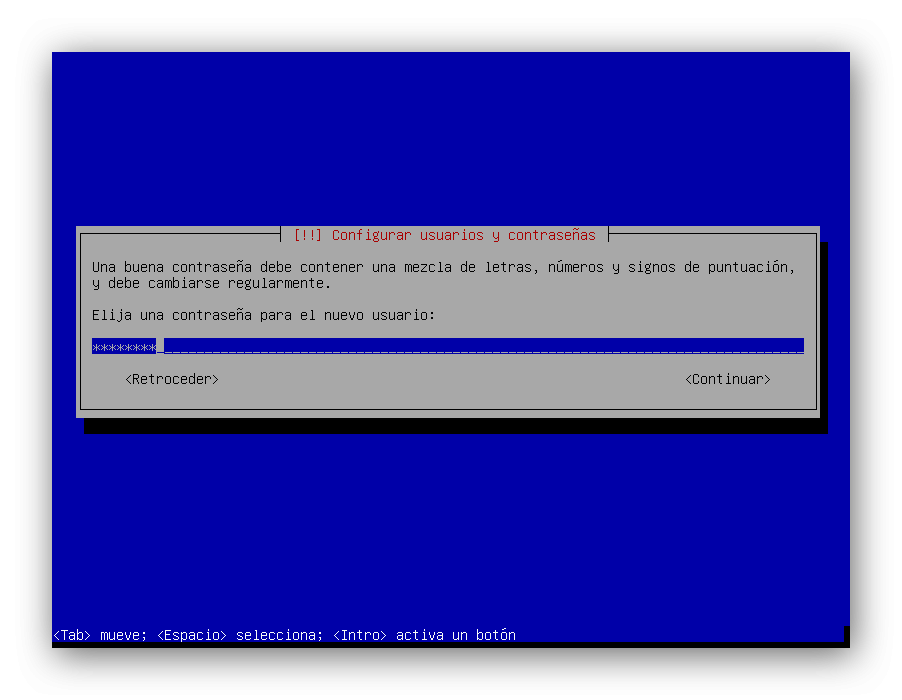
Dans l’étape suivante, nous devons configurer notre fuseau horaire. Après avoir sélectionné l’Espagne, nous pouvons choisir si nous vivons sur la péninsule, à Ceuta et Melilla ou aux îles Canaries.

Partitionnement de disque
À ce stade, nous devons créer les partitions nécessaires sur notre disque dur et choisir où nous allons installer le système.
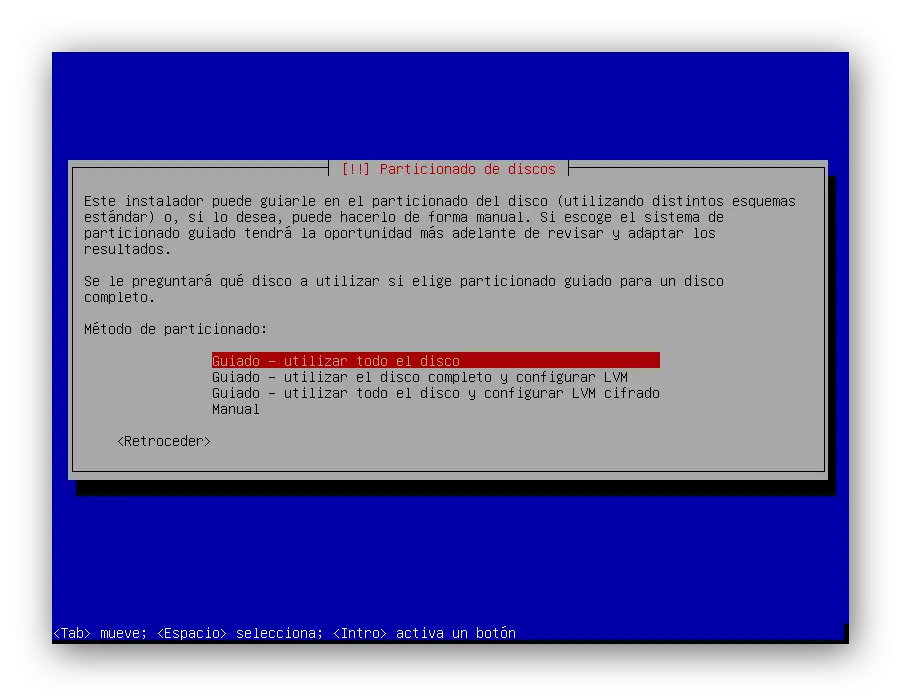
Nous pouvons choisir que l’assistant d’installation utilise lui-même tout le disque et partitionne automatiquement le disque pour Debian, l’utiliser entièrement avec LVM ou utiliser LVM chiffré. Si nous allons utiliser le disque complet, nous vous recommandons d’utiliser la première option ou, sinon, de choisir la quatrième option appelée «Manuel» pour créer et choisir les partitions manuellement (pour les utilisateurs avancés).
Dans notre exemple, nous allons utiliser le disque entier. Nous sélectionnons la première option et choisissons le disque que nous allons utiliser.
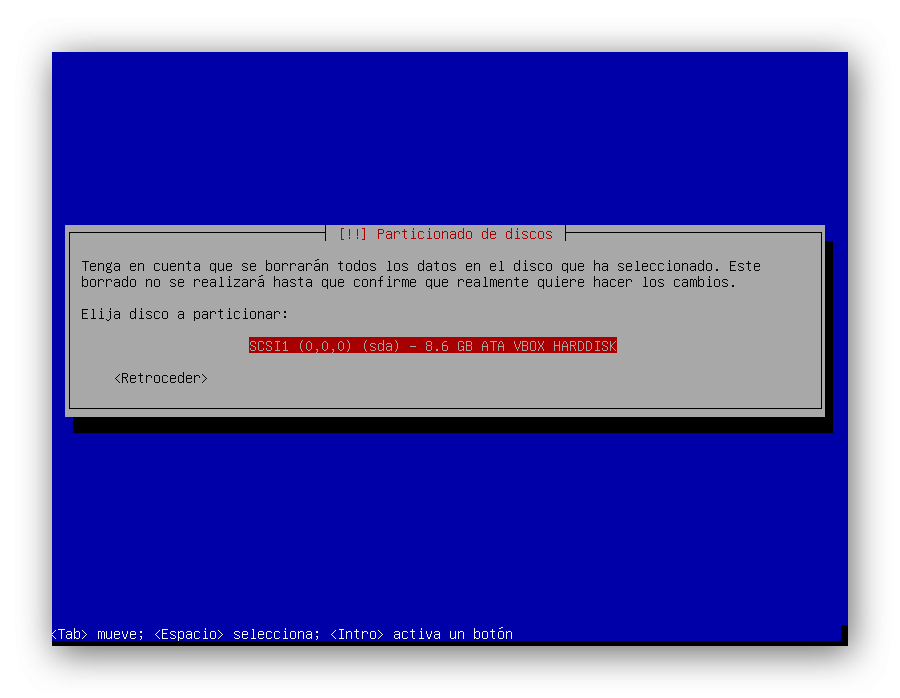
Dans l’étape suivante, nous choisirons les points de montage que nous allons utiliser. Nous pouvons choisir si nous voulons monter l’ensemble du système en un seul point de montage, séparer le dossier personnel dans / home ou séparer chacune des sections dans leurs points de montage correspondants.

Nous verrons un résumé de toutes les modifications qui vont être apportées à notre disque dur.

Nous acceptons les modifications et continuons avec l’assistant.
Paramètres finaux
Une fois le disque partitionné, nous continuons avec l’assistant d’installation. La prochaine chose que nous devons faire est de choisir le pays à partir duquel nous allons télécharger les packages nécessaires à partir du système, par défaut, celui le plus proche de l’emplacement précédemment configuré.
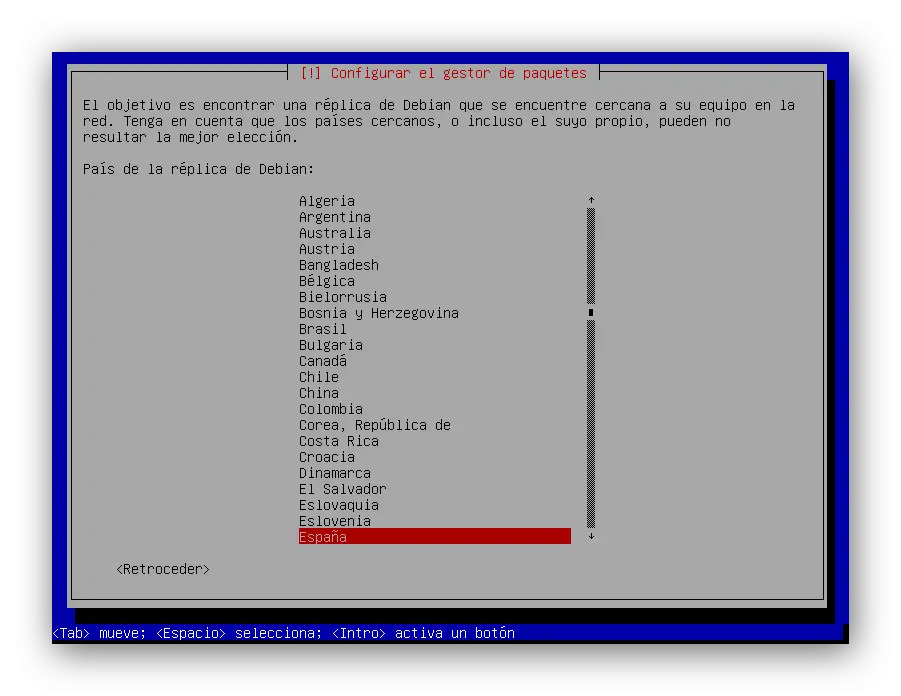
Et nous confirmons le serveur recommandé indiqué par le programme.

Le processus d’installation et de téléchargement des données commencera. Au cours de ce processus, nous pouvons choisir si nous voulons envoyer des données d’utilisation anonymes.
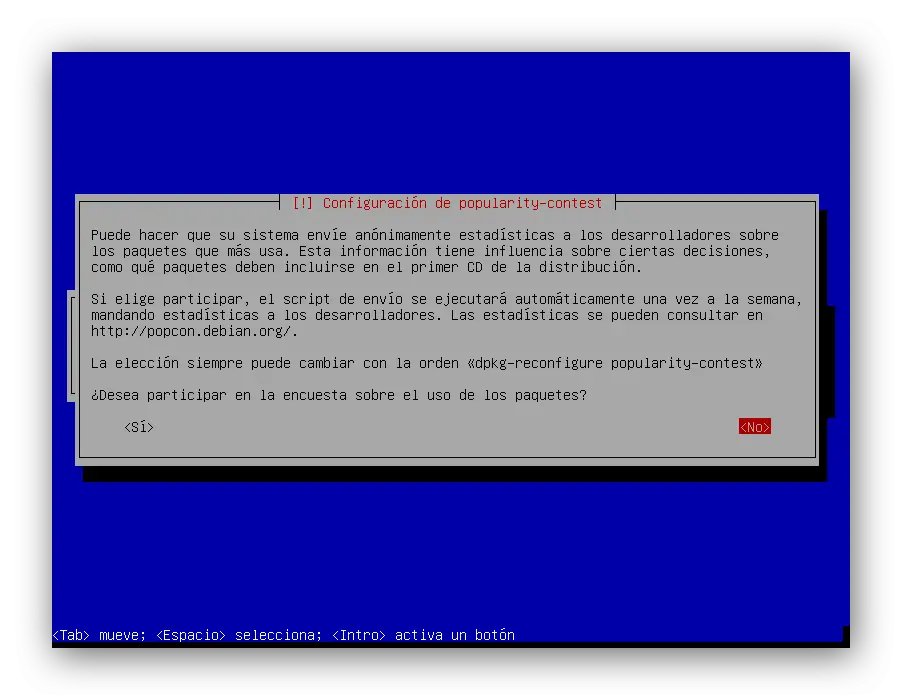
Et nous continuons l’installation. Une fenêtre apparaîtra nous demandant quels serveurs nous voulons installer avec le système d’exploitation.
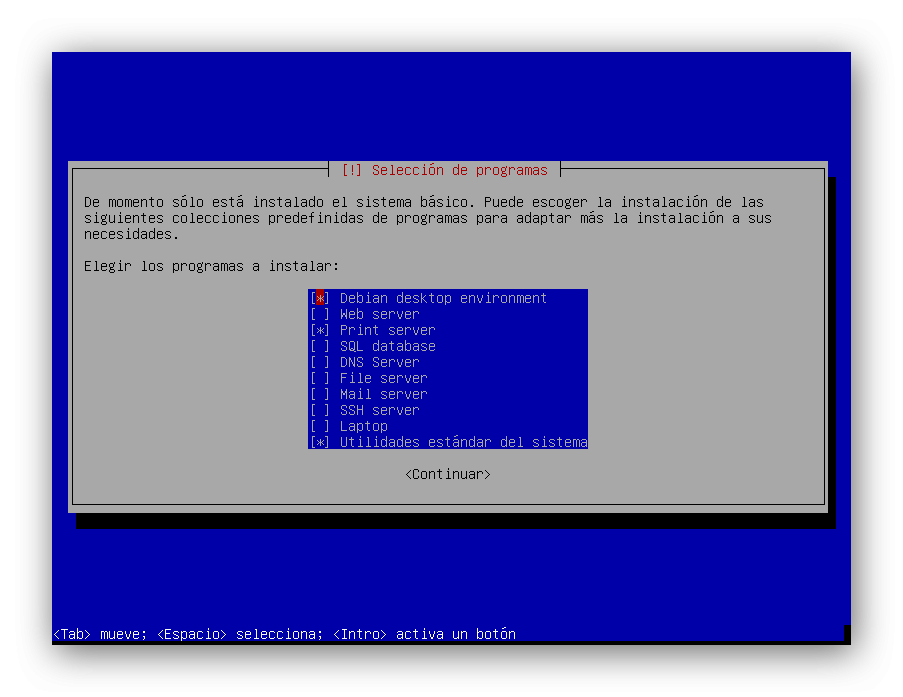
Les options qui viennent par défaut sont celles nécessaires pour la plupart des utilisateurs, nous continuons donc le processus de copie des données. Le processus d’installation peut prendre plus ou moins de temps en fonction de la vitesse de nos équipements et des packages supplémentaires que nous avons choisi d’installer.
Une fois le processus d’installation terminé, l’assistant nous demandera si nous voulons installer GRUB en tant que chargeur de démarrage.

Nous acceptons et attendons quelques secondes que la configuration GRUB se termine. Nous avons déjà installé notre Debian 7 et prêt à fonctionner.
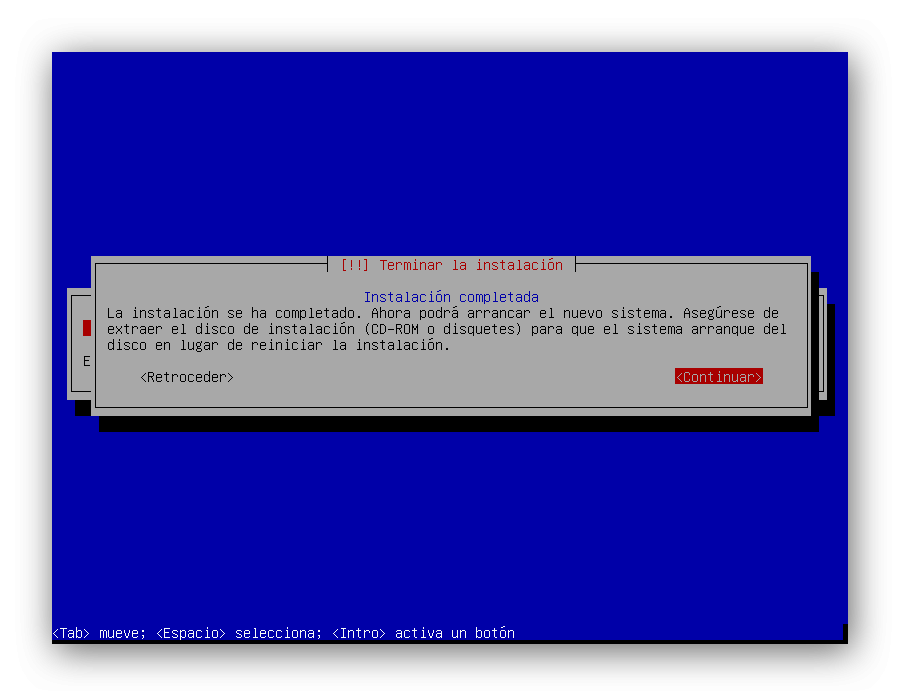
Nous redémarrons l’ordinateur, extrayons le support d’installation et nous allons démarrer dans le nouveau système d’exploitation.